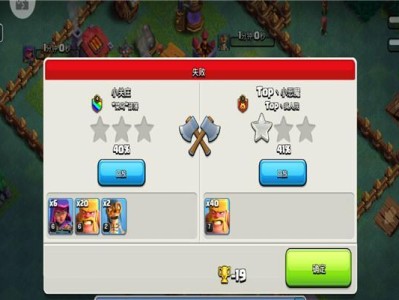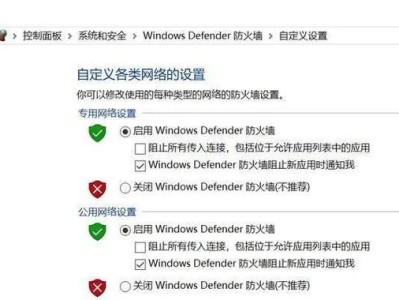现如今,电脑已经成为我们日常生活和工作中必不可少的工具之一。然而,在使用电脑的过程中,我们有时会遇到系统崩溃、病毒感染等问题,这时候就需要重新安装操作系统。而使用U盘启动电脑安装系统是一种简单、方便且快速的方法。本文将为大家详细介绍如何使用U盘启动电脑安装系统。
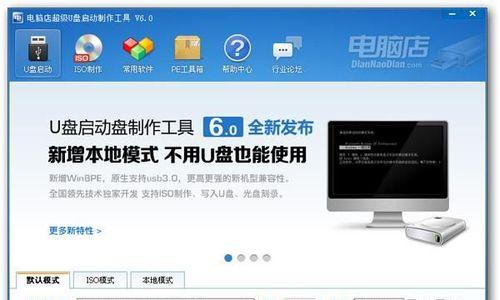
准备工作
1.确保你拥有一台可用的电脑,并准备一根容量大于8GB的U盘。
2.下载并准备好你所需要安装的操作系统镜像文件,如Windows10镜像文件。
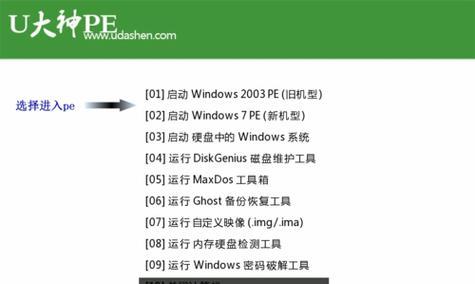
制作U盘启动盘
1.连接U盘到可用电脑上。
2.打开电脑上的U盘制作工具,如Rufus。
3.选择U盘,选择操作系统镜像文件。
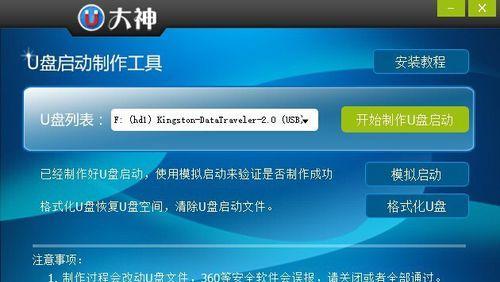
4.点击开始制作,等待制作完成。
设置电脑启动顺序
1.将制作好的U盘插入需要安装系统的电脑上。
2.开机时按下相应的快捷键(通常是F2、F8、F10或Delete键)进入BIOS设置界面。
3.找到启动选项,并将U盘设置为第一启动项。
4.保存设置并重启电脑。
启动电脑并开始安装系统
1.电脑重启后,会自动从U盘启动,并进入系统安装界面。
2.选择需要安装的语言、时区等设置。
3.点击“安装”按钮开始安装系统。
4.根据提示一步一步完成系统安装过程。
等待系统安装完成
1.安装过程中,电脑会自动重启多次,请耐心等待。
2.在重启过程中,不要拔出U盘或关闭电脑。
系统设置与个性化
1.系统安装完成后,根据需要进行系统设置,如用户名、密码等。
2.根据个人喜好进行个性化设置,如桌面壁纸、主题颜色等。
安装驱动程序和软件
1.进入设备管理器,检查是否有硬件未识别,如有,则安装相应驱动程序。
2.根据个人需求,安装所需软件,如办公软件、浏览器等。
更新系统和驱动
1.进入系统更新设置,检查并下载最新的系统更新。
2.检查并更新硬件驱动程序,以确保系统正常运行。
备份重要文件
1.在安装系统前,务必备份重要文件,以防数据丢失。
2.将备份的文件存储在其他设备或云盘上,以确保安全性。
清理和优化系统
1.使用杀毒软件对电脑进行全盘扫描,清理潜在的病毒和恶意软件。
2.清理系统垃圾文件和临时文件,优化系统性能。
重启电脑
1.在完成所有设置和优化后,重启电脑以使所有更改生效。
安装常用软件
1.安装常用软件,如音乐播放器、视频播放器、压缩软件等。
2.根据个人需求安装其他必要的软件。
个性化设置
1.对操作系统进行个性化设置,如更换桌面壁纸、调整字体大小等。
2.安装并使用自己喜欢的主题,使电脑界面更加美观。
养护与维护
1.定期清理电脑垃圾文件,释放磁盘空间。
2.更新系统和软件,确保系统的安全性和稳定性。
通过本教程,我们详细介绍了使用U盘启动电脑安装系统的步骤。相比于其他安装方式,U盘启动安装系统更加方便快捷,并且适用于各种类型的电脑。希望本教程可以帮助到需要安装系统的用户,并使他们轻松完成系统安装过程。